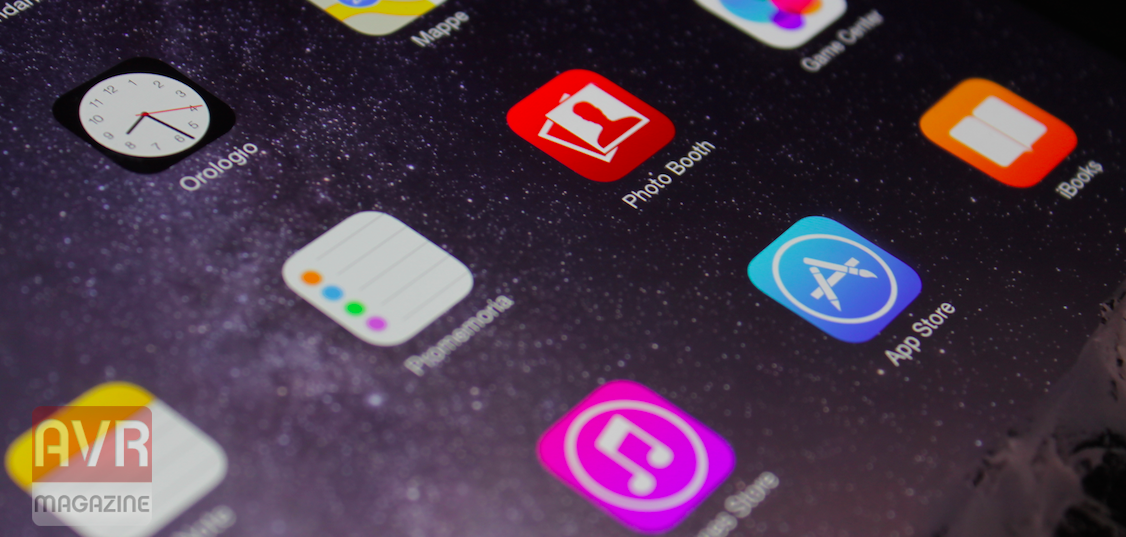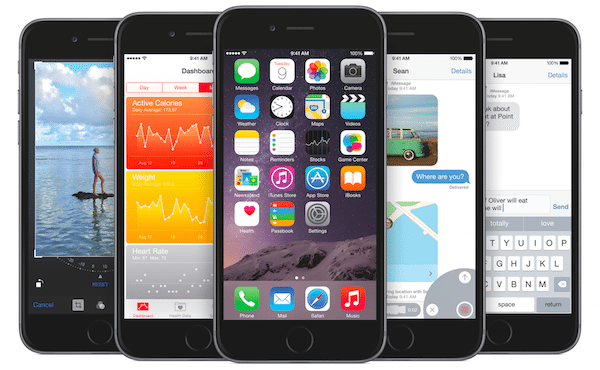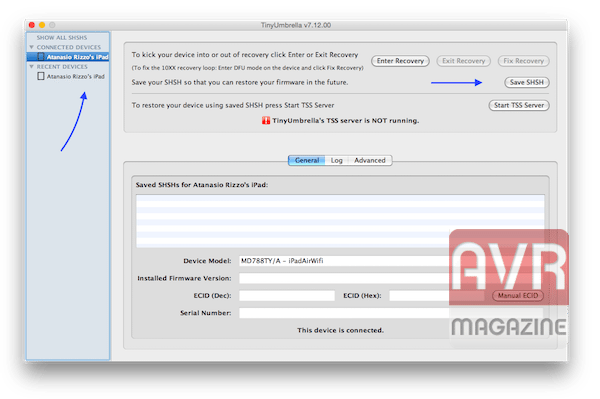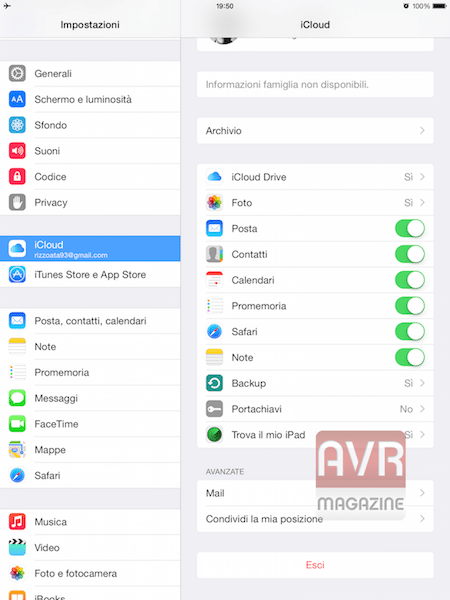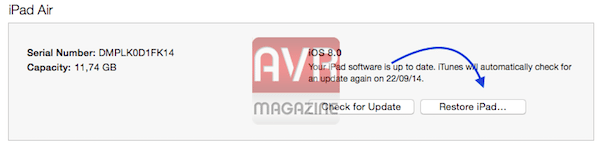Il tuo dispositivo ha subito un notevole calo di prestazioni con iOS 8 e vuoi ritornare al caro iOS 7.1.2? Nessun problema, ecco come fare il downgrade.
Le ragioni per effettuare il downgrade da iOS 8 a iOS 7.1.2 sono molteplici e variano a seconda dell’esperienza del singolo utente, tralasciamo quindi le premesse e concentriamoci sulla procedura.
Verifica del dispositivo
Verifichiamo che il nostro dispositivo iOS 8 possa realmente essere utilizzato per tale procedura. Basterà raggiungere TSSstatus, un servizio costantemente aggiornato sullo status dei firmware Apple, e ricercare il proprio dispositivo. Cosa bisogna osservare? Che sia iOS 8 (12A365) sia iOS 7.12 (11D257), relativi al dispositivo in nostro possesso, siano contrassegnati con la dicitura ‘YES’ in verde. Fatto ciò potremo procedere al downgrade.
Se ancora non hai installato iOS 8 e sei indeciso su un eventuale ripristino ad iOS 7.1.2, intanto segui la nostra guida e salva i certificati SHSH tramite TinyUmbrella. Ecco come Fare
- Scarica TinyUmbrella: Mac o PC;
- Collega il dispositivo interessato e apri TinyUmbrella;
- Sulla barra a sinistra, seleziona il dispositivo e clicca su Save SHSH, vedi immagine in basso.
La procedura richiede 2 secondi, dopodiché potremo procedere come di seguito.
Scarichiamo iOS 7.1.2
Conclusa tale prima procedura, rechiamoci alla pagina di raccolta Firmware, apriamo il pannello ‘iOS 7.1.2 – iPhone, iPad e iPod Touch’ e selezioniamo il nostro dispositivo. A questo punto sarà necessario attendere il download.
Preparazione Dispositivo
Non è possibile ripristinare un backup effettuato con iOS 8 su una versione meno recente del SO, quindi dovremo verificare di averne uno salvato nella libreria di iTunes, risalente a iOS 7.1.2. Salvate comunque le immagini e i video realizzati nell’ultimi giorni e non disponibili nel precedente backup.
Rechiamoci quindi nelle impostazioni, disabilitiamo ’Trova il mio iPhone’ (Impostazioni > iCloud > Trova il mio iPhone/iPad/iPod) e ripristiniamolo alle condizioni di fabbrica (Impostazioni > Generali > Ripristina > Cancella Contenuto e Impostazioni).
Infine verifichiamo che iTunes, su Mac o Pc, sia aggiornato all’ultima versione e che il dispositivo abbia una carica residua non inferiore al 50%.
Downgrade
Colleghiamo iPhone, iPad o iPod al Pc/Mac, selezioniamo il dispositivo da iTunes e rechiamoci nel pannello ’Sommario’. Da qui, tenendo premuto Swift su PC o Alt su Mac, clicchiamo con il tasto sinistro del mouse su Ripristina…. Fatto ciò si aprirà una finestra del Finder o di Esplora Risorse che permetterà la seleziona del file IPSW precedentemente scaricato; quindi selezioniamolo e clicchiamo su ‘Apri’.
Un messaggio ci avvertirà che se procederemo con l’operazione tutti dati verranno cancellati, cosa che peraltro abbiamo già fatto con il ripristino alle condizioni di fabbrica. Confermate e avviate la procedura.
Ci vorranno circa 10 minuti affinché il dispositivo venga ripristinato, nel frattempo NON scollegatelo. Se tutto va a buon fine, un messaggio ci avviserà che la procedura è stata terminata e che il dispositivo si riavvierà tra 60 secondi. Scollegatelo quando iPhone, iPad o iPod Touch riporterà il classico messaggio di benvenuto.
Ricordiamo inoltre che, pur essendo tutto risolvibile, tranne in alcuni casi, la guida è a solo scopo illustrativo, quindi ne il sottoscritto ne lo staff si ritiene responsabile di eventuali problemi.
Per qualsiasi curiosità o chiarimento, il nostro Forum è a vostra disposizione.